Μέσω των ροών εργασιών μπορείτε να ολοκληρώσετε την εξαγωγή -αποστολή εκτυπωτικών/καταστάσεων , ακολουθώντας μια αυτοματοποιημένη σειρά βημάτων κατά τον υπολογισμό ή την οριστοποίηση μιας μισθοδοσίας.
Παραμετροποιήση Ροής Εργασιών
- Απο το βασικό μενού ακολουθείτε την διαδρομή Παράμετροι / Λοιπά αρχεία/ Ροές εργασίας.
- Οι πρότυπες επιλογές που σας δίνονται στο πάνω μέρος της φόρμας παραμετροποίησης:
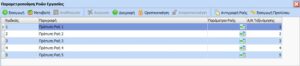
- Εισαγωγή: Με το
 δημιουργείτε δική σας ροή.
δημιουργείτε δική σας ροή. - Διαγραφή: Σε περίπτωση που δεν θέλετε να χρησιμοποιήσετε την ροή.
- Οριστοκοποίηση: Σας δίνετε η δυνατότητα να την οριστικοποιήσετε για να μην διαγραφεί ή μεταβληθεί από τον εσάς ή άλλον χρήστη που έχει πρόσβαση στην συγκεκριμένη φόρμα.
- Αντιγραφή ροής: Μπορείτε να κάνετε αντιγραφή μιας ήδη υπάρχουσας ροής
- Εισαγωγή Πρότυπου: Το πρόγραμμα της μισθοδοσίας σας δίνει πρότυπες παραμετροποιήμενες ροές
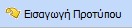 .
.
π.χ. Πρότυπη Ροή 1 η οποία εξάγει μισθοδοτικές καταστάσεις, λογιστικά άρθρα και ασφαλιστικές εισφορές εργαζομένων ανά ταμείο.Οι εργασίες ανά πρότυπο φαίνονται στην φόρμα με κίτρινο φόντo.
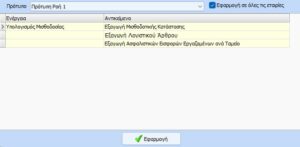
- Με το είσαγωγή
 ορίζεται κωδικό και περιγραφή.
ορίζεται κωδικό και περιγραφή. - Στην στήλη Α/Α Ταξινόμησης ορίζεται ο αριθμός εμφάνισης αλλά και η σειρά εκτέλεσης στην ροή εργασίας.
- Αφού έχετε ορίσει κωδικό, περιγραφή κοκ, για την παραμετροποιήση που επιθυμείτε επιλέγεται το πεδίο παράμετροι ροής
 .
. - Εμφανίζεται η παρακάτω φόρμα
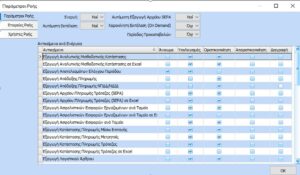
- Σας δίνεται η δυνατότητα η ροή εργασίας:
- Αν θα είναι ενεργή ή ανενεργή.
- Αν θα εκτελείται Αυτόματα . Στην περίπτωση της μη αυτόματης εκτέλεσης εμφανίζεται σχετικό μήνυμα πριν την εκτέλεση της ροής.
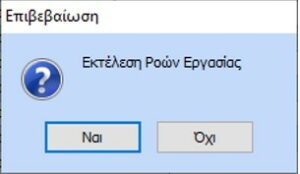
- Αν θα εκτελείται αυτόματα η εξαγωγή των αρχείων SEPA ή όχι.
- Αν η ροή θα αφορά τις Περιόδους Προκαταβολών ή όχι. Επισημαίνεται ότι στην περίπτωση που αφορά τις περιόδους προκαταβολών τα αντικείμενα που μπορούν να εκτελεστούν είναι τα εξής:
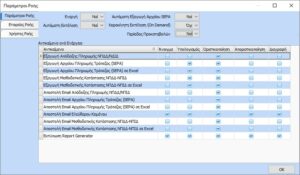
- Να επιλέξετε την/τις εταιρίες για τις οποίες θα εκτελεστεί η συγκεκριμένη ροή. Στην περίπτωση που δεν επιλεγεί καμία εταιρία τότε η συγκεκριμένη ροή ΔΕΝ εκτελείται.
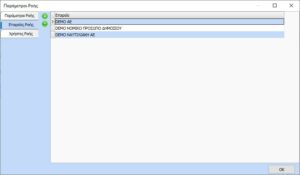
- Επιλέξτε τους χρήστες από τους οποίους θα εκτελείται η ροή εργασίας
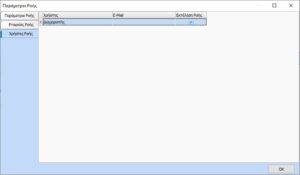
Ενέργειες ροής
- Στον 2ο πίνακα που εμφανίζεται στην φόρμα, μπορείτε να ορίσετε την ενέργεια μετά από την οποία θα αρχίσει η εκτέλεση ροής των εργασιών.
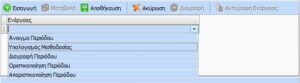
Αντικείμενα ροής
- Στον 3ο πίνακα που εμφανίζεται στην φόρμα μπορείτε να ορίσετε τα αντικείμενα που θα εκτελεστούν μέσα στη Ροή Εργασίας και την σειρά (Α/Α Εκτέλεσης) με την οποία επιθυμεί να εκτελεστούν.
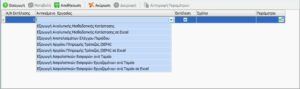
- Στην λίστα των αντικειμένων μπορείτε να επιλέξετε αυτό που επιθυμείτε. Στη στήλη εκτέλεση μπορείτε να ορίσετε έαν ένα αντικείμενο θα εξάγεται κατα την εκτέλεση της ροής. Σε περίπτωση που δεν επιθυμείτε την εκτέλεση του μπορείτε να αποεπιλέξετε το checkbox.
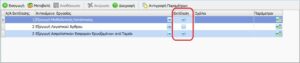
Παράμετροι Αντικειμένων
Στο συγκεκριμένο σημείο μπορείτε να εισάγετε τις παραμέτρους που επιθυμείτε για το κάθε αντικείμενο που επιλέγεται.
- Μέσω του κουμπιού
 στη στήλη «Παράμετροι» και όταν το αντικείμενο αφορά εξαγωγή και αποστολή Email ανοίγει η κάτωθι φόρμα:
στη στήλη «Παράμετροι» και όταν το αντικείμενο αφορά εξαγωγή και αποστολή Email ανοίγει η κάτωθι φόρμα:
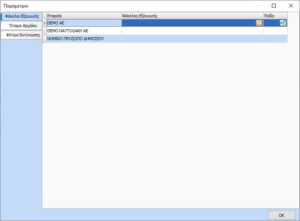
- Μέσω αυτής της φόρμας,μπορείτε να επιλέξετε τον φάκελο εξαγωγής του αρχείου ανά εταιρία στην στήλη «Φάκελος Εξαγωγής».Για όλες τις εταιρίες που έχετε επιλέξει θα πρέπει να ορισετε φάκελο εξαγωγής. Ο φάκελος εξαγωγής μπορεί να είναι διαφορετικός ή ακόμα και ίδιος ανά εταιρία
- Μέσω του κουμπιού
 στην στήλη «Πεδία» ανοίγει η κάτωθι φόρμα:
στην στήλη «Πεδία» ανοίγει η κάτωθι φόρμα:
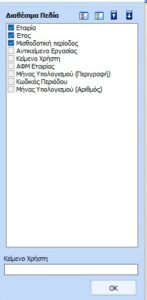 Απο έδω μπορείτε να ορίσετε το όνομα του φακέλου ανάλογα με την εταιρία, μισθοδοτική περίοδο, χρήση, αντικειμένου, ΑΦΜ Εταιρίας κοκ.
Απο έδω μπορείτε να ορίσετε το όνομα του φακέλου ανάλογα με την εταιρία, μισθοδοτική περίοδο, χρήση, αντικειμένου, ΑΦΜ Εταιρίας κοκ. - Το πεδίο Κείμενο Χρήστη ενεργοποιείται στο κάτω μέρος της φόρμας το αντίστοιχο πεδίο για να εισάγεται μια σταθερή περιγραφή ονομασίας φακέλου
- Μέσω των κουμπιών
 (βελάκια πάνω – κάτω) μπορεί να καθορίσετε την σειρά. Το πιο πάνω επιλεγμένο πεδίο θα εμφανίζεται και πιο μπροστά στο όνομα του φακέλου.
(βελάκια πάνω – κάτω) μπορεί να καθορίσετε την σειρά. Το πιο πάνω επιλεγμένο πεδίο θα εμφανίζεται και πιο μπροστά στο όνομα του φακέλου.
Παράμετροι – Όνομα Αρχείου
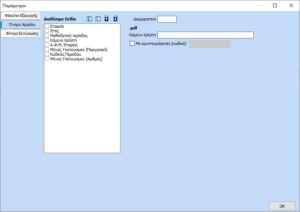
Μέσω αυτής της φόρμας δίνεται η δυνατότητα να επιλέξετε το όνομα του αρχείου. Από τα διαθέσιμα πεδία που υπάρχουν :
- Τα πεδία που επιθυμείτε να συμμετέχουν στην αυτόματη συμπλήρωση του ονόματος.
- Την σειρά με την οποία θα εμφανίζονται. Μέσω των κουμπιών
 (βελάκια πάνω – κάτω) μπορείτε να καθορίσετε την σειρά. Το πιο πάνω επιλεγμένο πεδίο θα εμφανίζεται και πιο μπροστά στο όνομα του αρχείου.
(βελάκια πάνω – κάτω) μπορείτε να καθορίσετε την σειρά. Το πιο πάνω επιλεγμένο πεδίο θα εμφανίζεται και πιο μπροστά στο όνομα του αρχείου. - Το διαχωριστικό που μπορείτε να θέλετε να εμφανίζεται μεταξύ τους
 .
. - Το πεδίο Κείμενο Χρήστη
 για να πληκτρολογήσετε το κείμενο που επιθυμείτε να εμφανίζεται.
για να πληκτρολογήσετε το κείμενο που επιθυμείτε να εμφανίζεται. - Την κρυπτογράφηση του εξαγόμενου αρχείου.
Παράμετροι – Φίλτρα Εκτύπωσης
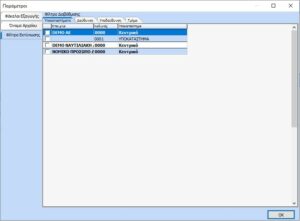
Μέσω αυτής της φόρμας δίνεται η δυνατότητα να επιλέξετε τα φίλτρα με τα οποία επιθυμείτε να εξαχθεί το αρχείο.
Παράμετροι – Αποστολής email.
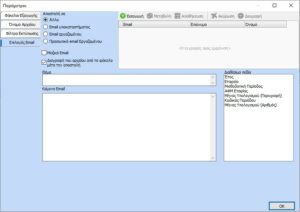
Σε περίπτωση που το αντικείμενο αφορά αποστολή email τότε στους παραμέτρους των αντικειμένων θα εμφανιστεί η φόρμα “Επιλογές email”.
- Μέσω αυτής της φόρμας δίνεται η δυνατότητα να επιλέξετε που θα αποσταλεί το Email. Στο πάνω μέρος της φόρμας υπάρχουν οι επιλογές:
- Άλλο: Ενεργοποιείται δεξιά το Grid στο οποίο ο χμπορείτε να εισάγει οποιοδήποτε Email επιθυμείτε.
- Email Υποκαταστήματος: Το αρχείο αποστέλλεται στο Email του Κεντρικού Υποκαταστήματος.
- Email Εργαζομένου
- Προσωπικό Email Εργαζομένου:Οι επιλογές «Email Εργαζομένου» και «Προσωπικό Email Εργαζομένου» ενεργοποιούνται μόνο όταν το αντικείμενο αφορά Απόδειξη Πληρωμής.
- Στα πεδία «Θέμα» και «Κείμενο Email» μπορείτε να πληκτρολογήσετε το θέμα και το κείμενο που επιθυμείτε. Μάλιστα, μπορείτε να χρησιμοποιήσετε τις μεταβλητές που υπάρχουν στα διαθέσιμα πεδία έτσι ώστε ανά εταιρία, μισθοδοτική περίοδος, έτος, ΑΦΜ εταιρίας, μήνας υπολογισμού και κωδικός περιόδου να εμφανίζει αυτόματα τις τιμές της εκάστοτε εταιρίας, μισθοδοτικής περιόδου και έτους για τα οποία εκτελείται η ροή εργασίας.
Παράμετροι – Λογιστικό Άρθρο
Όταν το αντικείμενο αφορά Λογιστικό Άρθρο και όταν είναι ενεργοποιημένη η νέα παραμετροποίηση λογιστικού άρθρου (Παράμετροι Προγράμματος) τότε ανοίγει η κάτωθι φόρμα:
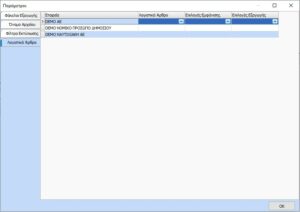
- Μέσω αυτής της φόρμας δίνεται η δυνατότητα να επιλέξετε ανά εταιρία:
- το λογιστικό σχέδιο (παραμετροποίηση λογιστικού άρθρου).
- τον τρόπο εμφάνισης του άρθρου που θα εξαχθεί (ανά εταιρία, Κέντρο Κόστους, Τμήμα Απασχόλησης, Εργαζόμενο κ.λ.π.).
- την παραμετροποίηση εξαγωγής του λογιστικού σε αρχείο που πιθανώς έχετε.
- Όταν είναι ενεργοποιημένη η παλιά παραμετροποίηση λογιστικού άρθρου τότε ανοίγει η κάτωθι φόρμα:
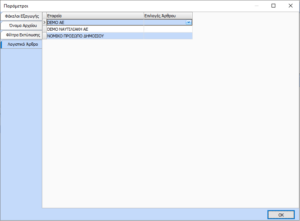 Μέσω αυτής της φόρμας δίνεται η δυνατότητα να επιλέξετε ανά εταιρία τον τρόπο εμφάνισης του άρθρου που θα εξαχθεί (ανά εταιρία, Κέντρο Κόστους, Τμήμα Απασχόλησης, Εργαζόμενο κ.λ.π.).
Μέσω αυτής της φόρμας δίνεται η δυνατότητα να επιλέξετε ανά εταιρία τον τρόπο εμφάνισης του άρθρου που θα εξαχθεί (ανά εταιρία, Κέντρο Κόστους, Τμήμα Απασχόλησης, Εργαζόμενο κ.λ.π.).
Προς διευκόλυνση με δεξί κλικ παρέχονται οι κάτωθι επιλογές για την αντιγραφή της παραμετροποίησης:- Αντιγραφή Παραμετροποίησης σε όλες τις υπόλοιπες εταιρίες.
- Αντιγραφή Παραμετροποίησης στις επιλεγμένες εταιρίες.
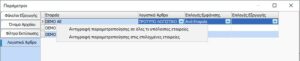
Παράμετροι – Report Generator
- Μέσω του κουμπιού
 στη στήλη «Παράμετροι» και όταν το αντικείμενο αφορά Report Generator ανοίγει η κάτωθι φόρμα.
στη στήλη «Παράμετροι» και όταν το αντικείμενο αφορά Report Generator ανοίγει η κάτωθι φόρμα.
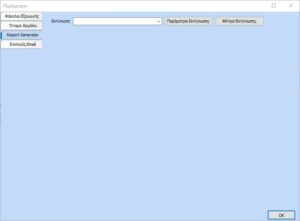
Μέσω αυτής της φόρμας δίνεται η δυνατότητα να επιλέξετε την εκτύπωση που έχει δημιουργηθεί στον RG και έχει ορίσει εκεί ότι θα εμφανίζεται στις Ροές.
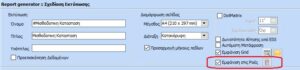
Επιπλέον μέσω του κουμπιού![]() ανοίγει η κάτωθι φόρμα στην οποία μπορείτε να επιλέξετε τα πεδία βάσει του οποίου θα εφαρμοστούν τα φίλτρα στην φόρμα του υπολογισμού μισθοδοσίας κατά την διαδικασία εκτέλεσης της ροής.
ανοίγει η κάτωθι φόρμα στην οποία μπορείτε να επιλέξετε τα πεδία βάσει του οποίου θα εφαρμοστούν τα φίλτρα στην φόρμα του υπολογισμού μισθοδοσίας κατά την διαδικασία εκτέλεσης της ροής.

Τα πεδία που ορίζονται θα πρέπει να είναι πεδία του view του Report όπως δημιουργήθηκε στο RG.
- Με το κουμπί
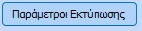 ανοίγει η κάτωθι φόρμα στην οποία μπορείτε να ορίσετε τις τιμές των παραμέτρων που πιθανό ορίσατε στον RG.
ανοίγει η κάτωθι φόρμα στην οποία μπορείτε να ορίσετε τις τιμές των παραμέτρων που πιθανό ορίσατε στον RG.
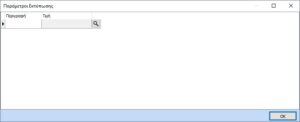
- Με το κουμπί
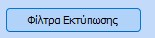 ανοίγει η κάτωθι φόρμα στην οποία μπορείτε να ορίσετε τις τιμές των φίλτρων που πιθανό ορίσατε στον RG.
ανοίγει η κάτωθι φόρμα στην οποία μπορείτε να ορίσετε τις τιμές των φίλτρων που πιθανό ορίσατε στον RG.
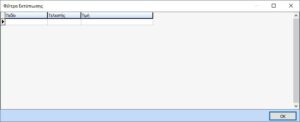
Εκτέλεση Ροής Εργασιών
- Επιλέξτε την περίοδο, τους εργαζόμενους, την ενέργεια Αυτόματος Υπολογισμός Μισθοδοσίας (εφόσον είναι υπολογισμένη η περίοδος).
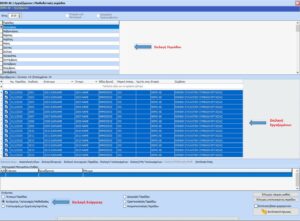
- Πατήστε το κουμπί «Εκτέλεση Ροής».
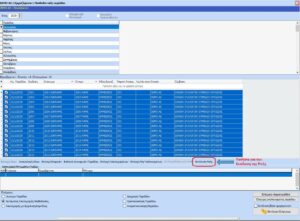
- Επιλέξτε την Ροή που επιθυμείτε και πατήστε «Εκτέλεση».
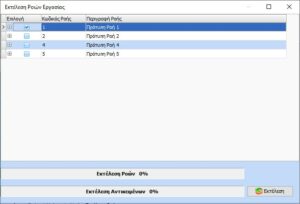
- Το αποτέλεσμα είναι η εξαγωγή των αρχείων στον κατάλογο όπως ορίσατε στην παραμετροποίηση της ροής.
Για παράδειγμα : C:\Ροή Εργασίας\ΑΦΜ Εταιρίας\Έτος\Περίοδος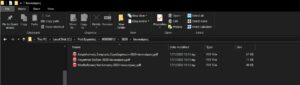
Αντιγραφές Ροών
Αντιγραφές – Ροών Εργασίας
Μέσω του κουμπιού ![]() «Αντιγραφή Ροής» δίνεται η δυνατότητα της γρήγορης αντιγραφής μιας ροής εργασίας με επιλογή των ενεργειών και των αντικειμένων ανά ενέργεια. Πιο αναλυτικά για να πραγματοποιήσετε μια αντιγραφή θα πρέπει αρχικά να εισάγετε μια ροή στον 1ο πίνακα της φόρμας πληκτρολογώντας τον κωδικό, την περιγραφή, τον Α/Α ταξινόμησης καθώς και τις παραμέτρους που επιθυμείτε. Στη συνέχεια μέσω του κουμπιού της αντιγραφής ανοίγει η κάτωθι φόρμα.
«Αντιγραφή Ροής» δίνεται η δυνατότητα της γρήγορης αντιγραφής μιας ροής εργασίας με επιλογή των ενεργειών και των αντικειμένων ανά ενέργεια. Πιο αναλυτικά για να πραγματοποιήσετε μια αντιγραφή θα πρέπει αρχικά να εισάγετε μια ροή στον 1ο πίνακα της φόρμας πληκτρολογώντας τον κωδικό, την περιγραφή, τον Α/Α ταξινόμησης καθώς και τις παραμέτρους που επιθυμείτε. Στη συνέχεια μέσω του κουμπιού της αντιγραφής ανοίγει η κάτωθι φόρμα.
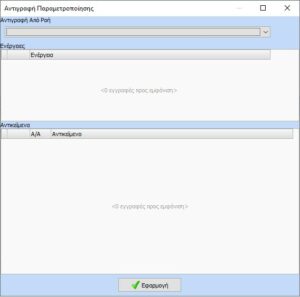 Στο πάνω μέρος πρέπει να επιλέξετε την ροή από την οποία επιθυμείτε να γίνει η αντιγραφή.Με την επιλογή της ροής εμφανίζονται οι ενέργειες και τα αντικείμενα της ροής.
Στο πάνω μέρος πρέπει να επιλέξετε την ροή από την οποία επιθυμείτε να γίνει η αντιγραφή.Με την επιλογή της ροής εμφανίζονται οι ενέργειες και τα αντικείμενα της ροής.
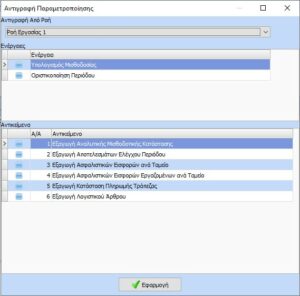 Μέσω της φόρμας μπορείτε να επιλέξετε ανά ενέργεια τα αντικείμενα και στο τέλος να πατήσετε το κουμπί «Εφαρμογή» για να ολοκληρωθεί η αντιγραφή.
Μέσω της φόρμας μπορείτε να επιλέξετε ανά ενέργεια τα αντικείμενα και στο τέλος να πατήσετε το κουμπί «Εφαρμογή» για να ολοκληρωθεί η αντιγραφή.
Αντιγραφές – Ενεργειών
- Μέσω του κουμπιού
 «Αντιγραφή Ενέργειας» δίνεται η δυνατότητα της γρήγορης αντιγραφής μιας ενέργειας με επιλογή των αντικειμένων σε μια άλλη στην ίδια ροή. Πιο αναλυτικά μέσω του κουμπιού της αντιγραφής ανοίγει η κάτωθι φόρμα.
«Αντιγραφή Ενέργειας» δίνεται η δυνατότητα της γρήγορης αντιγραφής μιας ενέργειας με επιλογή των αντικειμένων σε μια άλλη στην ίδια ροή. Πιο αναλυτικά μέσω του κουμπιού της αντιγραφής ανοίγει η κάτωθι φόρμα.
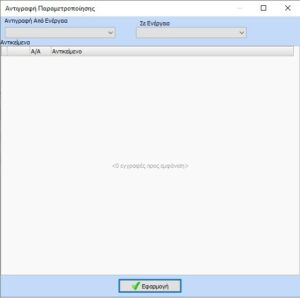
- Στο πάνω μέρος πρέπει να επιλέξετε την ενέργεια από την οποία επιθυμείτε να γίνει η αντιγραφή και την ενέργεια στην οποία επιθυμεί να αντιγραφούν τα αντικείμενα.Με την επιλογή των ενεργειών εμφανίζονται τα αντικείμενα τα οποία μπορούν να αντιγραφούν βάσει και των παραμέτρων ροής.
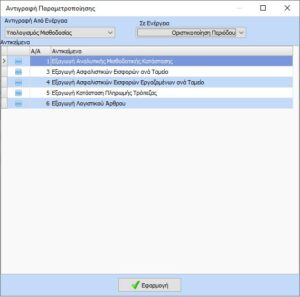
Μέσω της φόρμας μπορείτε να επιλέξετε τα αντικείμενα και στο τέλος να πατήσετε το κουμπί «Εφαρμογή» για να ολοκληρωθεί η αντιγραφή.
Αντιγραφές – Παραμέτρων
- Μέσω του κουμπιού
 «Αντιγραφή Παραμέτρων» δίνεται η δυνατότητα της γρήγορης αντιγραφής της παραμετροποίησης ενός αντικειμένου σε άλλο στην ίδια ροή. Πιο αναλυτικά μέσω του κουμπιού της αντιγραφής ανοίγει η κάτωθι φόρμα.
«Αντιγραφή Παραμέτρων» δίνεται η δυνατότητα της γρήγορης αντιγραφής της παραμετροποίησης ενός αντικειμένου σε άλλο στην ίδια ροή. Πιο αναλυτικά μέσω του κουμπιού της αντιγραφής ανοίγει η κάτωθι φόρμα.
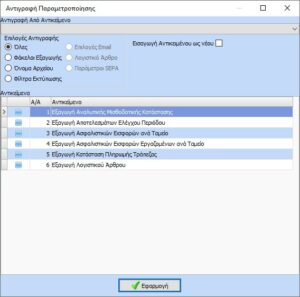
- Στο πάνω μέρος πρέπει να επιλέξετε το αντικείμενο από το οποίο επιθυμείτε να γίνει η αντιγραφή και από κάτω τα αντικείμενα στα οποία επιθυμεί να αντιγραφεί η παραμετροποίηση.Επιπλέον δίνεται η δυνατότητα να επιλέξετε είτε όλη την παραμετροποίηση είτε μέρος αυτής π.χ. την παραμετροποίηση του φακέλου εξαγωγής, του ονόματος του αρχείου ή των φίλτρων εκτύπωσης. Ανάλογα με τον τύπο του αντικειμένου ενεργοποιούνται και επιπλέον επιλογές αντιγραφής όπως οι Επιλογές Email, το Λογιστικό.
